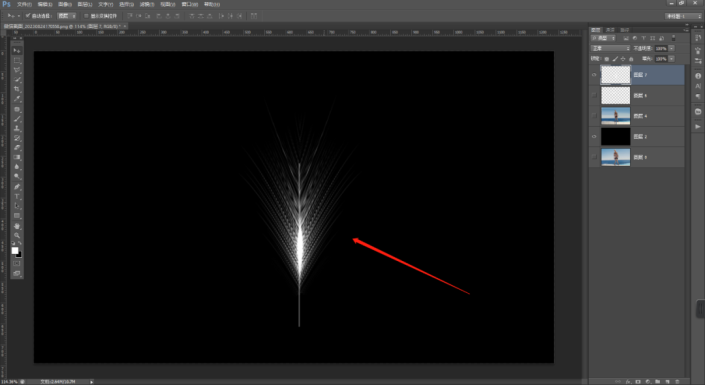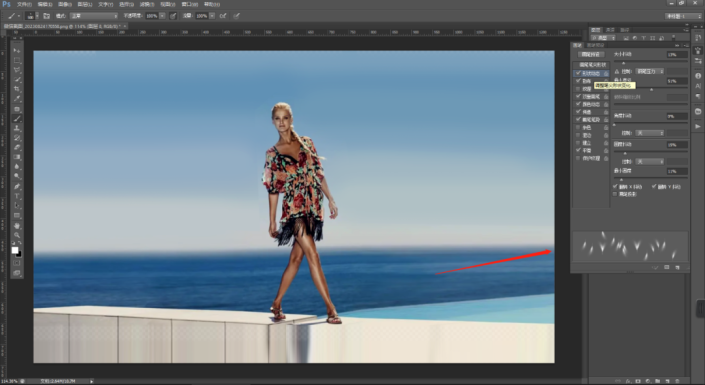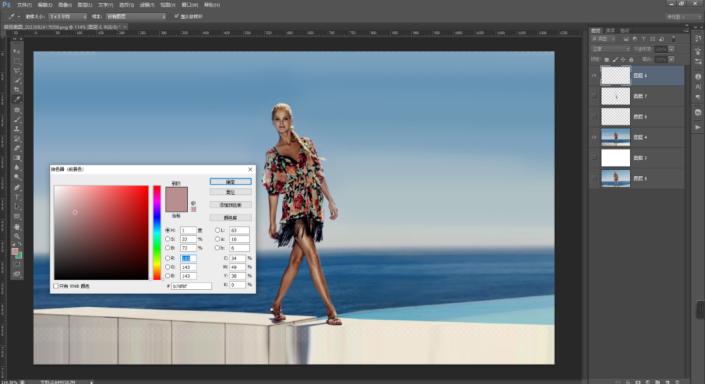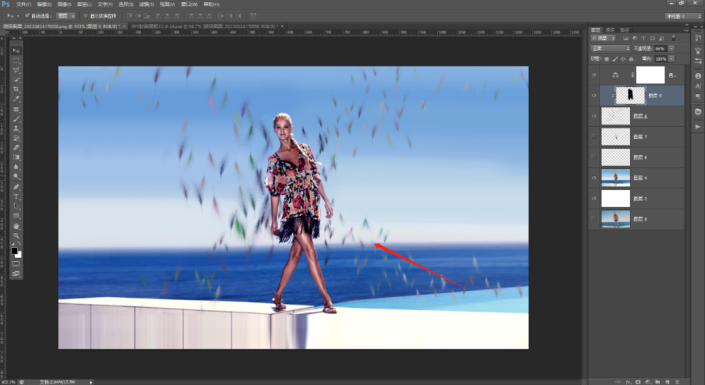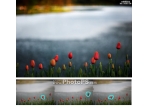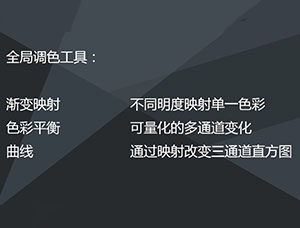羽毛教程,给图片人物制作羽毛飞舞效果
来源:公众号
作者:笔荷
学习:2899人次
在 Photoshop 中,您可以通过一些技巧和工具来给图片中的人物添加逼真的羽毛飞舞效果,为图像增添一份神秘和梦幻感。下面是一种基本的方法,供您参考。
效果图:

操作步骤:
(1)选择一张合适的图片,确保人物的姿势和动作适合添加羽毛飞舞的效果。最好的选择是具有一些运动或跃动感的图片,这将使羽毛效果更加逼真。
(2)我们自制羽毛图案,或者找一个羽毛素材图。
(3)我们通过自由变换中的变形调整羽毛的形态。
(4)我们将羽毛图案定义为画笔预设。
(5)我们选择羽毛画笔,设置一下羽毛画笔的颜色形态和分布形态。
(6)我们设置一下前景色和背景色。
(7)画笔设置完成后,就可以绘制羽毛效果了。在羽毛图层上,可以使用“投影””内阴影”等图层样式,来为羽毛添加适当的光影效果,以使其与图片更好地融合。
完成:

完成羽毛效果后,将图像保存为 Photoshop 文件,以便将来进行进一步的编辑。如果要将其导出为图像文件,可以选择“文件”菜单中的“导出”选项,并选择合适的文件格式。
通过以上步骤,您可以在 Photoshop 中创造出逼真的羽毛飞舞效果,为您的图像添加一份独特的魅力和艺术感。随着练习和实验,您可以创造出更加精细和惊艳的羽毛效果。
在 Photoshop 中,您可以通过一些技巧和工具来给图片中的人物添加逼真的羽毛飞舞效果,为图像增添一份神秘和梦幻感。下面是一种基本的方法,供您参考。
学习 · 提示
关注大神微博加入>>
网友求助,请回答!
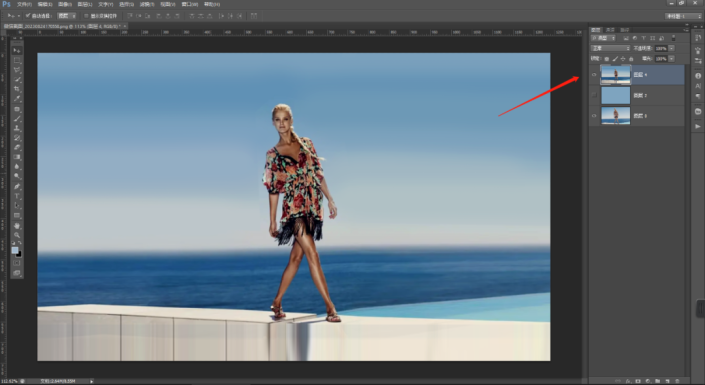 想学更多请访问www.16xx8.com
想学更多请访问www.16xx8.com